微信电脑版设置截图快捷键的操作教程
时间:2022-10-26 15:54
大家知道微信电脑版怎样设置截图快捷键吗?下文小编就带来了微信电脑版设置截图快捷键的简单使用教程,一起来看看吧!
微信电脑版设置截图快捷键的操作教程

我们先在电脑版微信中的主界面中左下角处点击齿轮按钮。如下图所示:进入它的设置界面。
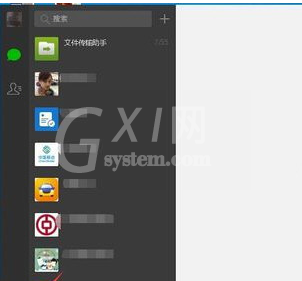
然后在这里就可以看到它的截图快捷键,如果要更改点击一下快捷键的那个框框内。
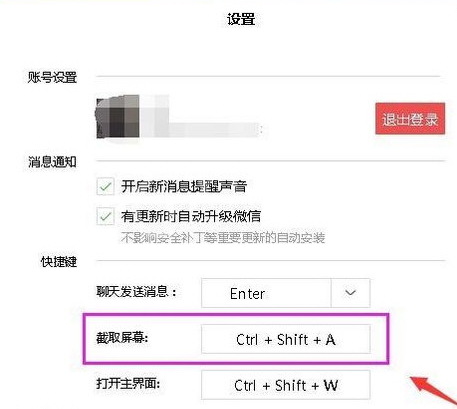
再然后出现如下图所示的界面后。就同时按你电脑键盘上的三个键就会提示出来。最后点击确定
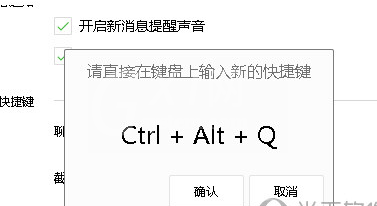
在上一步确定以后,再到设置这个框框内的的时候就不需要再确认。直接关闭窗口。
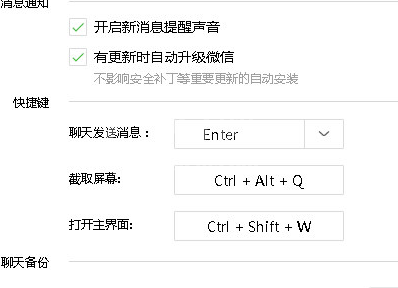
你们看完了上文讲述的微信电脑版设置截图快捷键的具体操作流程,自己也赶紧去试试吧!



























